outlook 2007 邮件两页纸打印到一张纸
1、一、先查看想要打印的邮件是否是两页,两页以上的是不能这么打印的。
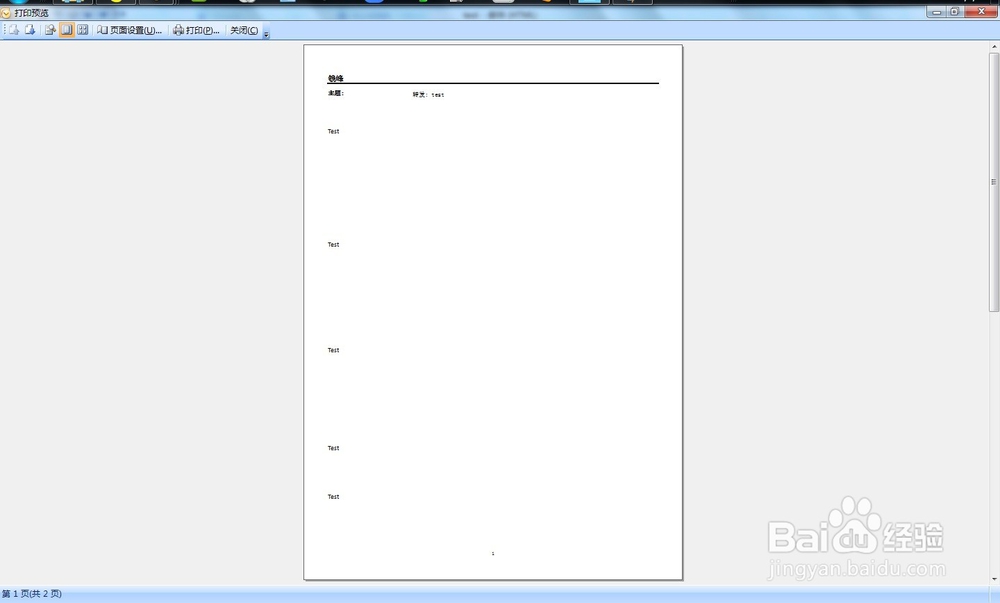
2、二、下载并安装office2007sp2-kb953195-fullfile-zh-cn这个文件,在微软的官方网站或者在百度中搜索这个下载。
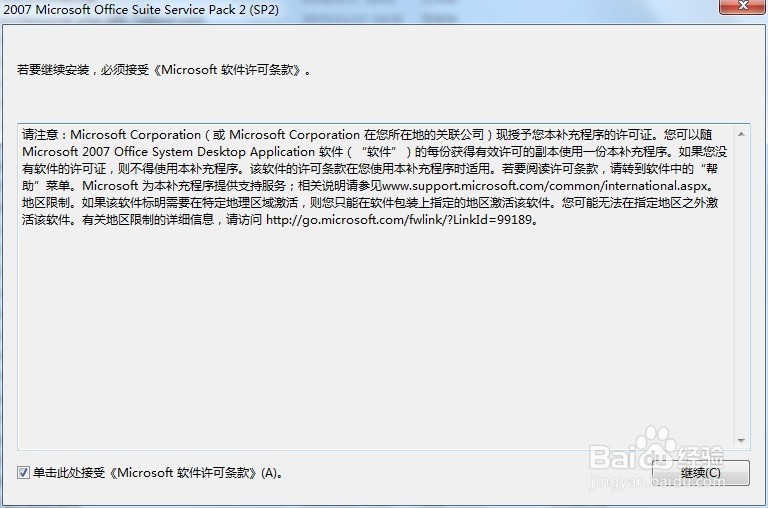
3、三、安装过程,安装完毕后需要重新启动电脑。
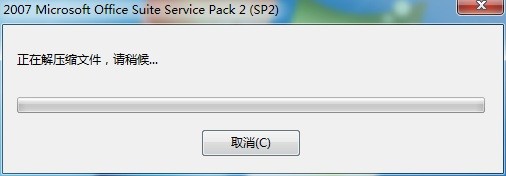
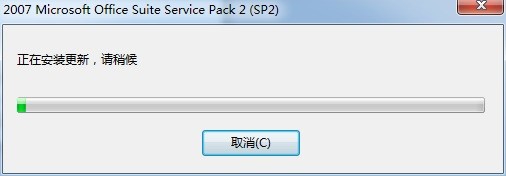
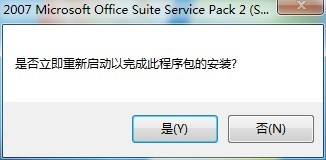
4、四、打开需要打印的邮件在状态栏中选择“其他动作”“在浏览器中查看”
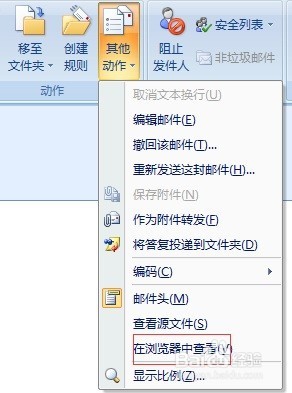
5、五、此时会弹出对话框,我们选择确定就可以了。
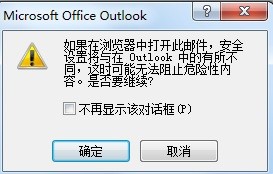
6、六、现在我们可以看到在浏览器中出现了我们想要打印的邮件内容,然后在内容的空白处点击“打印预览”。出现打印预览后,能够看到应该就是一页纸了。此时我们就成功解决这个问题了。
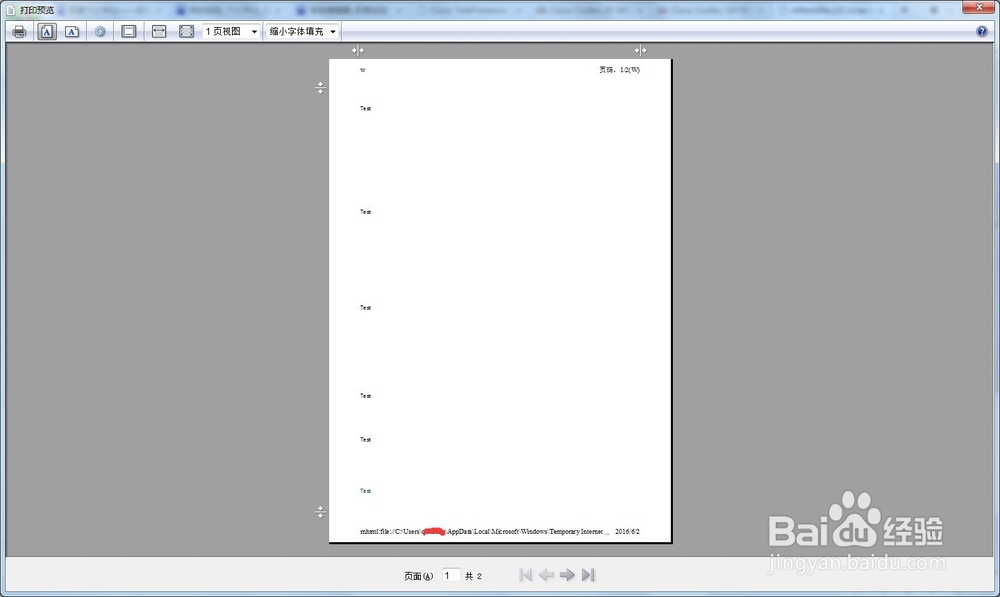
声明:本网站引用、摘录或转载内容仅供网站访问者交流或参考,不代表本站立场,如存在版权或非法内容,请联系站长删除,联系邮箱:site.kefu@qq.com。
阅读量:141
阅读量:61
阅读量:107
阅读量:44
阅读量:65